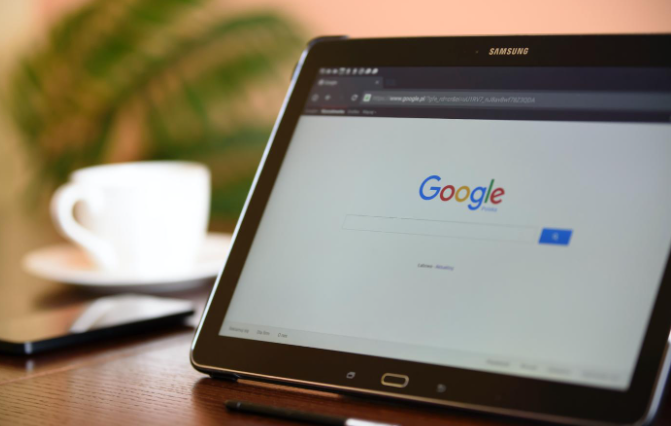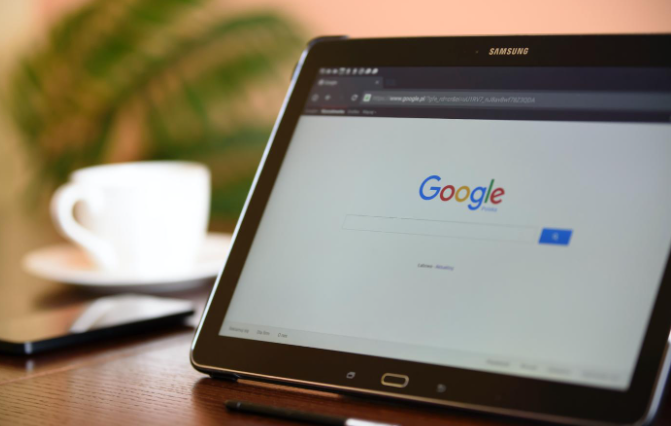
以下是Google浏览器管理并同步浏览数据的方法:
1. 登录Chrome账户:打开Chrome浏览器,点击右上角的三个垂直排列的点(自定义及控制图标),选择“设置”,进入设置界面。在左侧菜单中,找到并点击“登录”选项。输入您的Google账户邮箱和密码,然后按照提示完成登录操作。登录后,您的浏览数据(如书签、历史记录、密码等)将开始与该账户同步。
2. 设置同步选项:在“设置”页面的“登录”部分,点击“同步和Google服务”选项。在这里,您可以看到各种可同步的数据类型,包括书签、浏览历史记录、密码、自动填充信息、扩展程序和主题等。您可以根据自己的需求,通过勾选或取消勾选相应的选项来选择要同步或不同步的数据类型。例如,如果您不希望在某些设备上同步浏览历史记录,可以取消“浏览历史记录”的勾选。
3. 管理同步设备:在“同步和Google服务”页面中,您还可以看到已登录此Chrome账户的所有设备列表。点击某个设备,可以查看该设备的详细信息,并可以选择从该设备停止同步或移除设备。如果您更换了设备或不再使用某个设备,可以通过这种方式来管理同步设备,确保您的浏览数据只同步到您信任的设备上。
4. 查看和管理同步数据:要查看已同步的书签、密码等数据,可以在浏览器的相应功能区域进行操作。例如,点击书签栏的“书签”图标可以查看和管理同步的书签;点击密码输入框右侧的钥匙图标可以查看和管理保存的密码。对于浏览历史记录,可以在“设置”页面的“隐私和安全”部分找到“清除浏览数据”选项,在这里您可以查看和管理同步的浏览历史记录,也可以选择清除部分或全部历史记录。
5. 暂停或恢复同步:如果您需要暂时停止同步浏览数据,可以在“同步和Google服务”页面中,将“同步所有数据”选项设置为“关闭”。此时,您的浏览数据将不再与该账户同步。当您需要恢复同步时,只需再次将该选项设置为“开启”即可。
6. 注意隐私和安全:在使用Chrome的同步功能时,要注意保护您的Google账户密码和隐私。不要在公共或不安全的设备上登录您的账户,以免泄露个人信息。同时,定期检查同步的数据类型和设备列表,确保没有不必要的数据被同步或未知的设备访问您的账户。